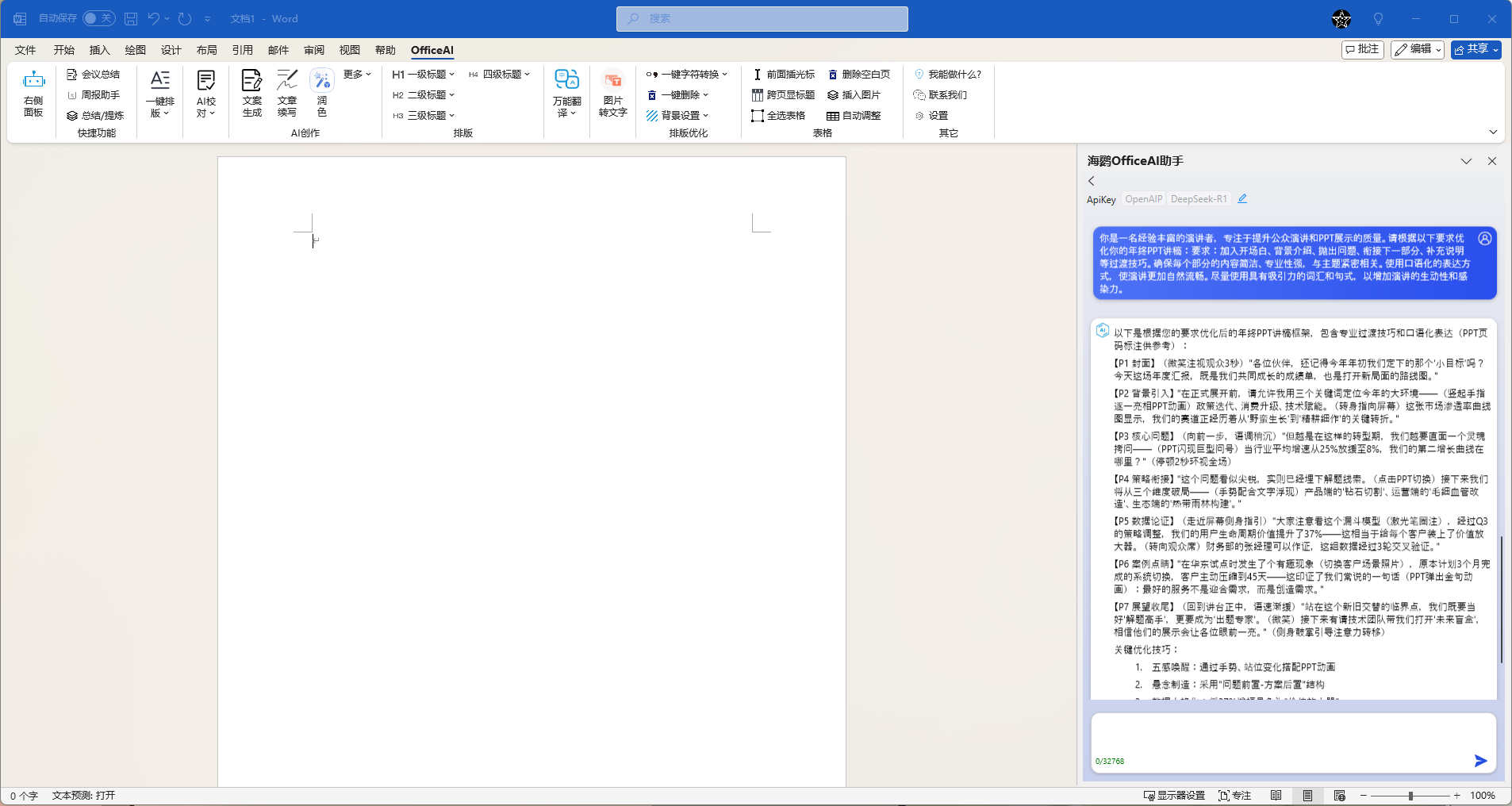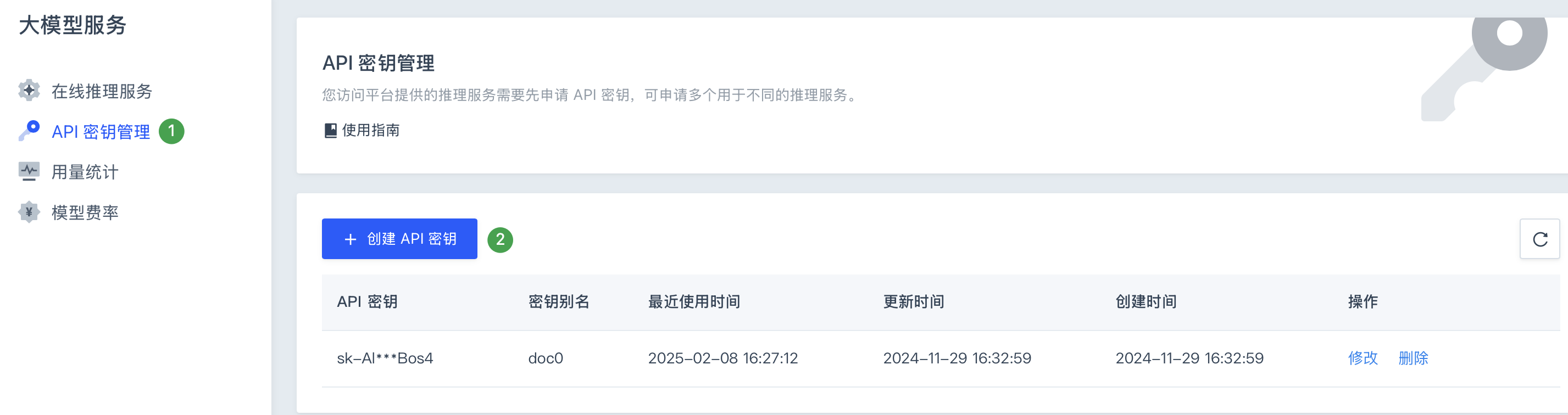在 Microsoft Word 中的使用
更新时间:2025-02-21 09:58:21
本文将以智算平台上大模型服务中的 DeepSeek-R1 为例,向用户介绍如何在本地使用 Microsoft Word 客户端,通过 OfficeAI 助手插件,调用相应模型,部署自己的 AI 应用。
背景信息
通过 OfficeAI 助手插件,可在 Microsoft Word 应用中快速接入智算平台的大模型服务,无需复杂部署,可实现一键排版、校对、文案生成等,提高工作效率。
| 注意 |
|---|
OfficeAI 助手插件目前仅支持 Windows 版本。 |
前提条件
用户已下载并安装 Microsoft 办公软件。
操作步骤
获取 API 密钥和域名
安装并配置 OfficeAI 插件
-
访问 OfficeAI 官网,下载并安装插件。
注意 用户在安装时,可勾选文生图功能,确保后续多模态创作时可用。
-
启动 Microsoft Word 应用,点击顶部新增的 OfficeAI 选项卡,选择设置。
说明 首次使用 OfficeAI 插件,需进行登录。
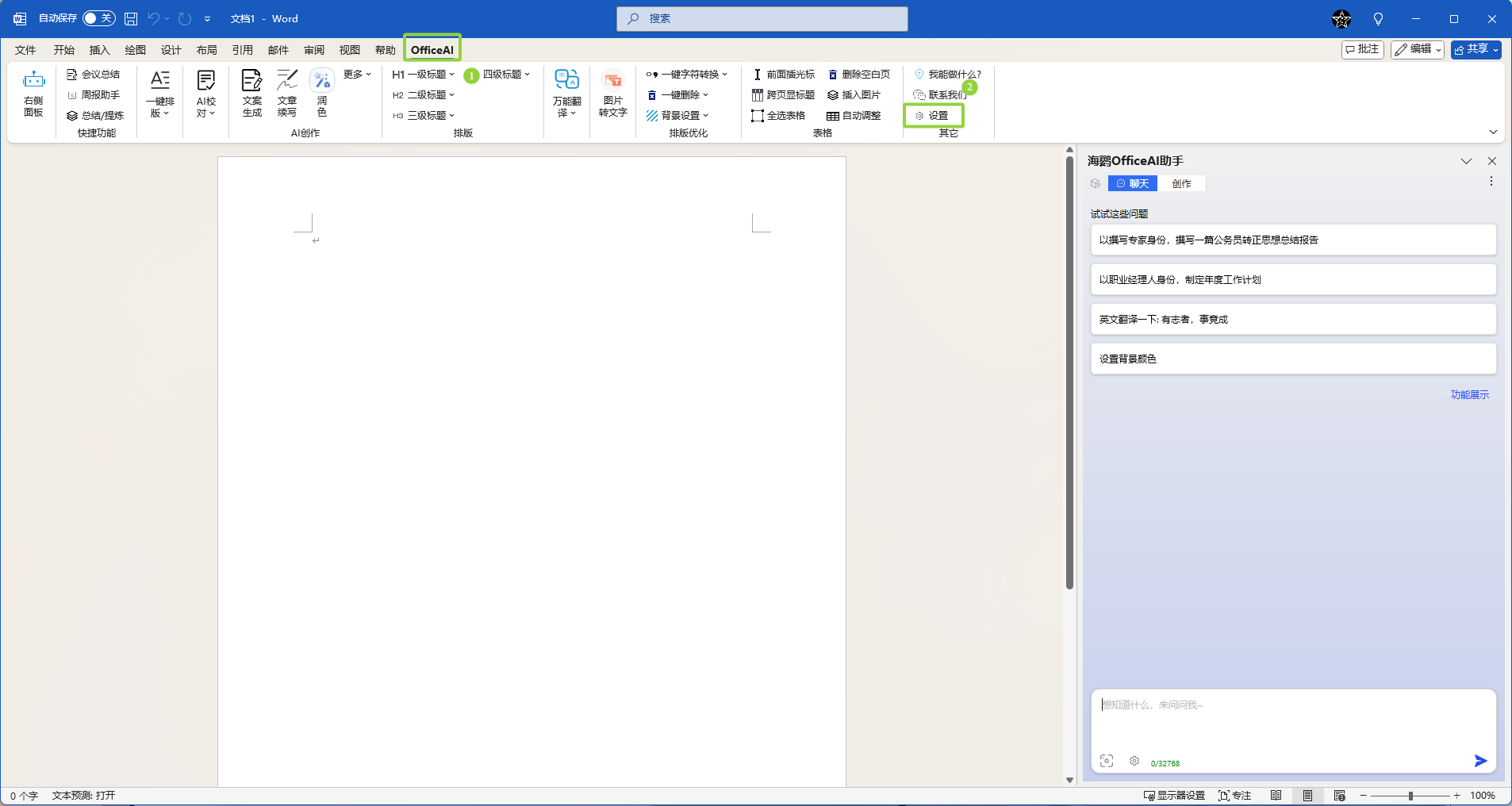
-
在设置窗口中,选择大模型设置,点击 ApiKey 页签,配置各项参数,点击保存。
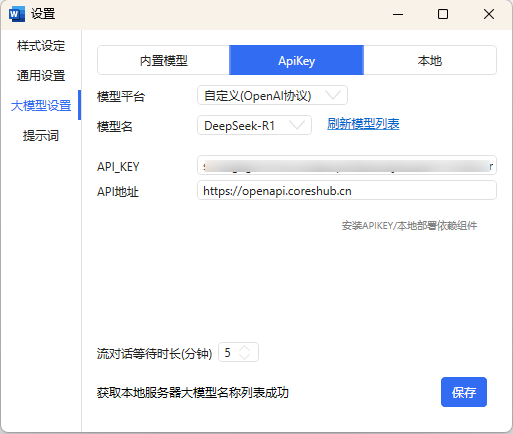
-
模型平台:此处选择 自定义(OpenAI协议),即 OpenAI 兼容模式。 -
模型名:本实践中选择DeepSeek-R1模型。若需使用平台内其他模型,用户在填写完API_KEY与API 地址参数后,点击刷新模型列表,在下拉中选择其他模型即可。 -
API_KEY:用户在获取 API 密钥和域名操作中复制得到的完整 API 密钥,需根据实际情况进行修改。 -
API 地址:OfficeAI 插件填写地址时需忽略 v1 版本,故该处填写https://openapi.coreshub.cn即可。 -
其他参数,用户根据实际情况进行修改或保持默认即可。
-
-
至此,用户即可在 Microsoft Word 编辑窗口右侧海鹦 OfficeAI 助手中向 AI 应用进行提问,获取相关的创作建议和内容。